En esta página, se destacan formas útiles de usar el campo parameter de Looker con algunos de los subparámetros de label que aceptan variables de Liquid.
Los ejemplos de esta página requieren que comprendas Liquid. Para obtener información sobre el uso de Liquid en Looker, visita nuestra página de documentación de referencia de variables de Liquid.
Usa view_label para nombres de vistas dinámicas
El parámetro view_label de Looker se usa para agrupar dimensiones con un nombre más contextual y fácil de usar en el selector de campos de Explorar. Para obtener más información sobre las etiquetas de vista, consulta la página de documentación de view_label (para campos).
Asignar el mismo view_label a las dimensiones simplifica las Exploraciones para los usuarios. Los grupos de campos claros y descriptivos garantizan que los usuarios puedan encontrar los datos que necesitan.
Ejemplo: Escribir código DRY (no te repitas) con un view_label de Liquid
Por ejemplo, supongamos que tienes campos organizados en view_label Finanzas y contabilidad
en una exploración llamada Artículos de inventario:
dimension: cost {
view_label: "Finance & Accounting"
type: number
sql: ${TABLE}.COST ;;
}
dimension: cost_ex_vat {
view_label: "Finance & Accounting"
type: number
sql: ${TABLE}.COST_EX_VAT ;;
}
dimension: cost_eur {
view_label: "Finance & Accounting"
type: number
sql: ${TABLE}.COST_EUR ;;
}
¿Qué sucedería si quisieras cambiar el nombre de view_label Finanzas y Contabilidad
a La zona del dinero
para los usuarios? El uso de Liquid puede evitar la reescritura repetitiva de código.
Puedes crear un tipo de seudovariable del nombre de vista deseado con el campo parameter de Looker. Una vez que cambies el nombre de la vista en parameter, se actualizarán todos los campos.
parameter: view_label {
type: string
default_value: "The Money Zone"
}dimension: cost {
view_label: "{% parameter view_label %}"
type: number
sql: ${TABLE}.COST ;;
}
dimension: cost_ex_vat {
view_label: "{% parameter view_label %}"
type: number
sql: ${TABLE}.COST_EX_VAT ;;
}
dimension: cost_eur {
view_label: "{% parameter view_label %}"
type: number
sql: ${TABLE}.COST_EUR ;;
}
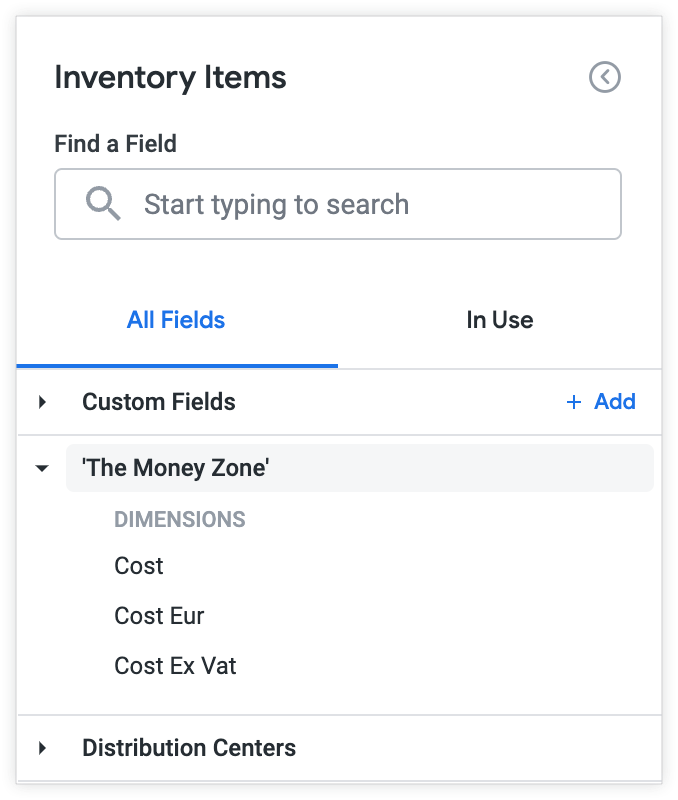
Nota: Si no quieres que aparezcan las comillas en el menú, parameter debe establecerse como type:unquoted y default_value debe ser una cadena sin espacios, por ejemplo, The_Money_Zone. Si el parámetro es type:string, aparecerán las comillas.
Etiquetas de campos dinámicos
Es posible que tengas varios grupos de usuarios que interpreten el nombre de un campo de manera diferente. Por ejemplo, algunos usuarios podrían referirse a un margen bruto como un margen operativo, y otros podrían referirse a un margen bruto como un margen estándar, según su caso de uso.
El nombre de un campo puede verse diferente para cada usuario según cómo combines los atributos del usuario y las variables de Liquid.
Ejemplo: Diferentes etiquetas para diferentes atributos del usuario
Si extrapolamos el ejemplo anterior, puedes tener en cuenta las diferencias en la lógica de negocios haciendo que el campo Margen bruto aparezca como Margen estándar para algunos usuarios y como Margen operativo para otros. El siguiente LookML aprovecha los atributos del usuario y las variables de Liquid.
dimension: gross_margin {
label: "{% if _user_attributes['customer'] == 'A' %} Standard Margin
{% elsif _user_attributes['customer'] == 'B' %} Operating Margin
{% else %} Gross Margin
{% endif %}"
type: number
value_format_name: usd
sql: ${sale_price} - ${inventory_items.cost} ;;
}
Según LookML, el campo Gross Margin aparece como Operating Margin en un selector de campos de Explorar para User A.
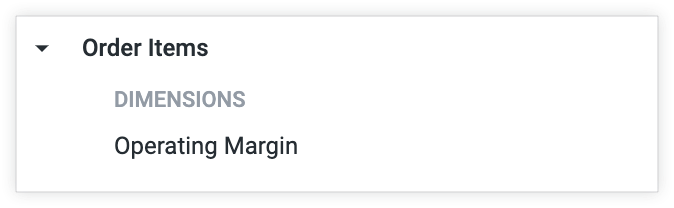
Según el LookML, el campo Margen bruto aparece como Margen estándar en un selector de campos de Explorar para el Usuario B.
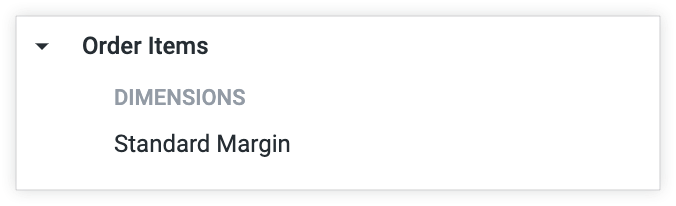
Este patrón también se puede usar para crear una localización de bajo nivel para cada usuario, como se demuestra en el siguiente ejemplo.
Ejemplo: Nombres de campos personalizados para varios Explorar
En este ejemplo, se combinan las técnicas de los ejemplos anteriores para crear una función Explorar con etiquetas de campo que varían según la región del usuario.
En este ejemplo, hay dos equipos regionales, Finanzas Este y Finanzas Oeste, que usan un Explore llamado Ventas de la empresa. Ambos equipos deben usar las medidas Total Profit y Total Revenue en sus consultas:
measure: total_profit {
label: "{{ _explore._name}}: Profit"
type: sum
sql: ${profit} ;;
}
measure: total_revenue {
label: "{{ _explore._name}}: Revenue"
type: sum
sql: ${sale_price} ;;
value_format_name: usd
}
Sin embargo, cada equipo desea que el nombre del campo refleje la región de su equipo.
Los desarrolladores pueden hacer que los nombres de los campos se vean de una manera para los usuarios de Finanzas Este y de otra manera para los usuarios de Finanzas Oeste. Pueden hacerlo con DRY LookML usando los siguientes parámetros de Liquid:
from especifica la vista subyacente de las Exploraciones.
explore_label se usa para mostrar el mismo nombre para los dos Explorar con alias ("Ventas de la empresa") y, así, crear una experiencia de exploración idéntica para ambos equipos.
{{ _explore._name}}, que capturará y mostrará el nombre de la Exploración.
Las Exploraciones:
explore: Finance_East{
from: order_items
label: "Company Sales"
view_label: "The Money Zone"
}
explore: Finance_West{
from: order_items
label: "Company Sales"
view_label: "The Money Zone"
}
Cuando exploren los datos, el equipo de Finanzas de la región Este verá el campo Ganancias totales como Finance_East: Ganancias y el campo Ingresos totales como Finance_East: Ingresos.
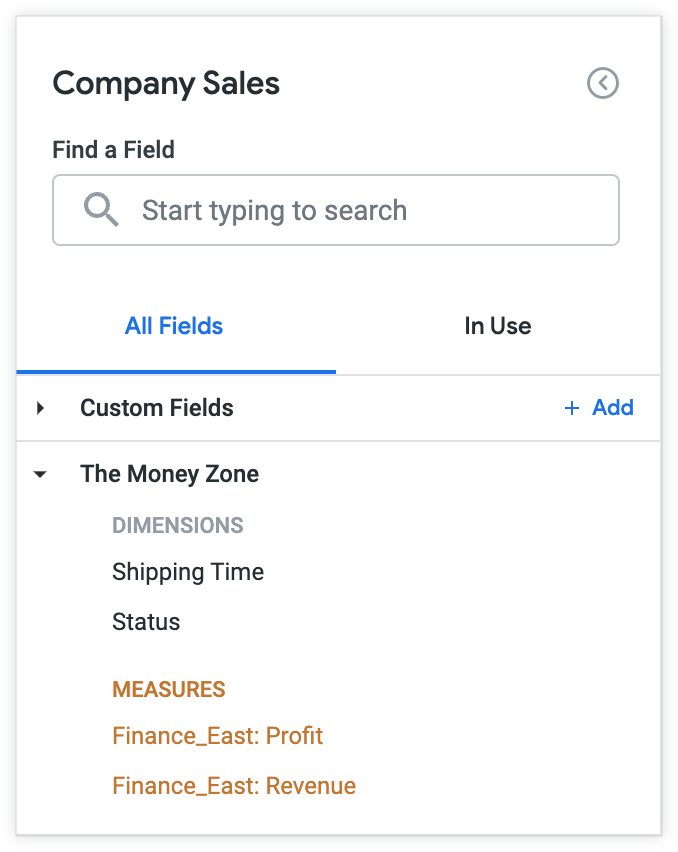
Cuando exploren los datos, el equipo de Finanzas Oeste verá el campo Ganancias totales como Finance_West: Profit y el campo Ingresos totales como Finance_West: Revenue.

Para conocer otras formas de personalizar la apariencia de los campos para los usuarios, visita la página de documentación Cómo cambiar el menú Explorar y el selector de campos.

